怎么进入服务器操作界面,轻松掌握,详细解析如何进入服务器操作界面
- 综合资讯
- 2025-04-10 01:46:36
- 4
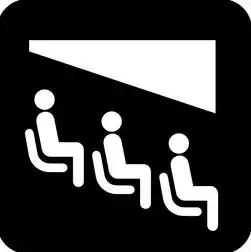
轻松进入服务器操作界面,只需按照以下步骤操作:1. 确保已连接至服务器;2. 打开命令行工具;3. 输入相应命令;4. 按提示完成认证;5. 进入操作界面,详细步骤解析...
轻松进入服务器操作界面,只需按照以下步骤操作:1. 确保已连接至服务器;2. 打开命令行工具;3. 输入相应命令;4. 按提示完成认证;5. 进入操作界面,详细步骤解析,助您轻松掌握。
随着互联网的普及,服务器已经成为我们生活中不可或缺的一部分,无论是企业还是个人,都需要通过服务器来存储数据、运行应用程序或提供网络服务,如何进入服务器操作界面,对于许多用户来说仍然是一个难题,本文将详细解析如何进入服务器操作界面,帮助您轻松掌握这一技能。
进入服务器操作界面的方法
通过远程桌面连接
(1)在本地计算机上,打开“远程桌面连接”程序。
(2)在“计算机名”栏中输入服务器的IP地址。
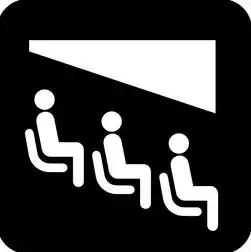
图片来源于网络,如有侵权联系删除
(3)点击“连接”按钮,输入服务器的用户名和密码。
(4)等待连接成功后,即可进入服务器操作界面。
通过SSH连接
(1)在本地计算机上,打开终端或命令提示符。
(2)输入以下命令,连接到服务器:
ssh 用户名@服务器IP地址(3)输入服务器密码,等待连接成功后,即可进入服务器操作界面。
通过VNC连接
(1)在服务器上安装VNC服务器软件,如TightVNC。
(2)在本地计算机上,打开VNC客户端软件,如TightVNC Viewer。
(3)在VNC客户端中输入服务器的IP地址和端口,点击“连接”按钮。
(4)输入服务器密码,等待连接成功后,即可进入服务器操作界面。
通过图形化远程管理软件

图片来源于网络,如有侵权联系删除
(1)在服务器上安装图形化远程管理软件,如Webmin。
(2)在本地计算机上,打开浏览器,输入服务器的IP地址。
(3)输入用户名和密码,等待登录成功后,即可进入服务器操作界面。
注意事项
-
确保服务器已开启远程连接功能。
-
在连接服务器时,请确保输入正确的IP地址、用户名和密码。
-
如果服务器设置了防火墙,请确保防火墙允许远程连接。
-
为了保证安全性,建议使用SSH连接,并设置SSH密钥认证。
-
在操作服务器时,请遵守相关法律法规,不得进行非法操作。
本文详细解析了如何进入服务器操作界面,包括通过远程桌面连接、SSH连接、VNC连接和图形化远程管理软件等方法,希望本文能帮助您轻松掌握进入服务器操作界面的技能,为您的服务器管理工作提供便利。
本文链接:https://www.zhitaoyun.cn/2056282.html

发表评论